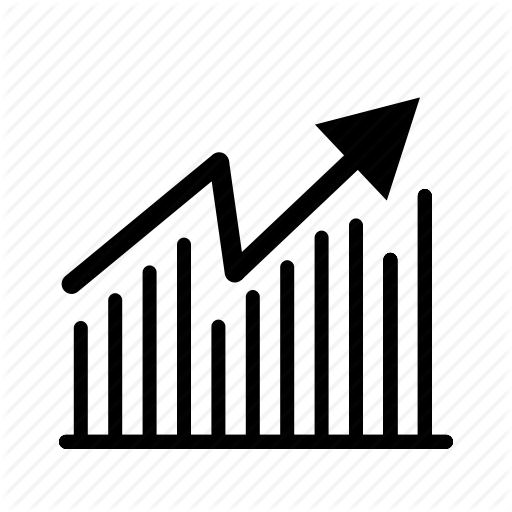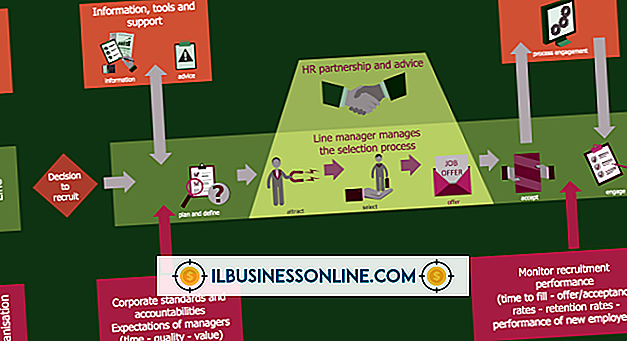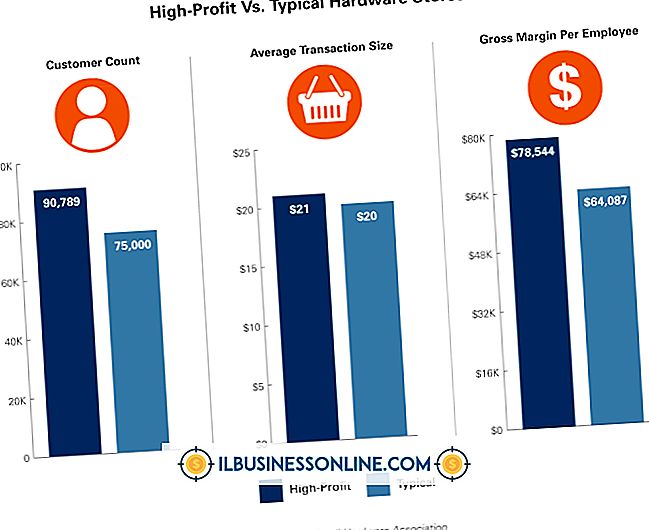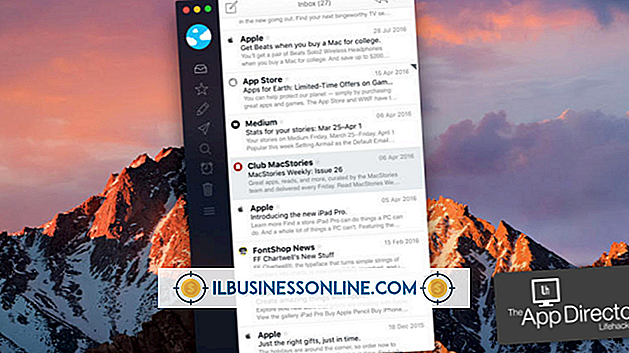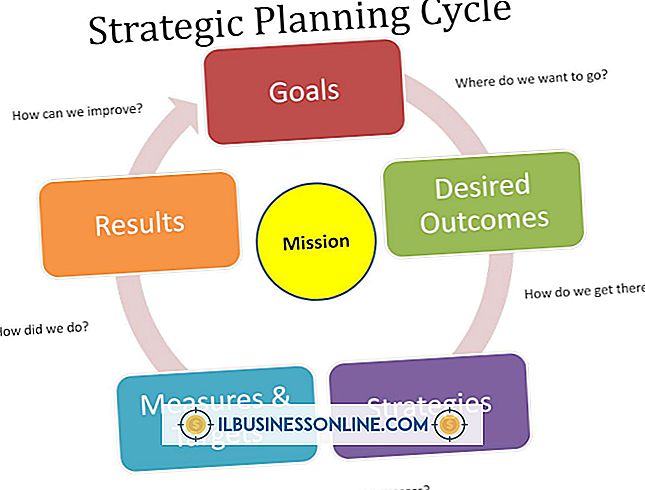Slik får du en widescreen-skjerm for å vise riktig forhold i 1280x1024

For å få din widescreen-skjerm til å vise med riktig bildeforhold, de mest levende farger og det skarpest mulige bildet, er det viktig å sette den til den optimale skjermoppløsningen. I de fleste tilfeller er dette bare et spørsmål om å justere pixeltellingen til de maksimale dimensjonene i skjerminnstillingene. Men hvis du finner at videoavspilling er hakket, er bildet forvrengt eller bare at innstillingen for maksimal oppløsning ikke går så høyt som du vet, kan du besøke produsentens nettsted først for å laste ned en videodriveroppdatering.
På en PC
1.
Skriv "Enhetsbehandling" fra Start-skjermbildet, og trykk deretter på eller klikk på "Innstillinger" under søkefeltet. Trykk eller klikk "Enhetsbehandling" i søkeresultatene.
2.
Utvid "Skjermkort" -nivået og noter produsentinformasjonen for videodriveren.
3.
Skriv "MANUFACTURER video driver update" i din favoritt søkemotor, erstatt "MANUFACTURER" med riktig merkenavn.
4.
Besøk produsentens driveroppdateringsside og finn riktig driveroppdatering for operativsystemet og skjermkortets merke og modell.
5.
Last ned programvaredriveroppdateringen og installer den ved å dobbeltklikke og følge installasjonsveiviseren.
6.
Naviger til startskjermbildet og sveip fingeren inn fra høyre kant eller punkt til øverste høyre hjørne av startskjermbildet med musen. Klikk på "Søk".
7.
Skriv inn "Display" i søkeboksen, og trykk deretter på eller klikk på "Innstillinger" under. Trykk eller klikk "Vis" i søkeresultatene.
8.
Klikk på "Juster oppløsning" i venstre rute. I skjermoppløsningsvinduet klikker du på eller klikker på rullegardinmenyen Oppløsning og velger "1280x1024". Klikk på "OK" for å lagre.
På en Mac
1.
Klikk på Apple-ikonet øverst til venstre på skjermen, og velg "Om denne Macen."
2.
Klikk på "Mer info" i vinduet som dukker opp og finn produsenten av skjermkortet, lag og modell i informasjonsvinduet som vises.
3.
Skriv "MANUFACTURER video driver update" i din favoritt søkemotor, erstatt "MANUFACTURER" med riktig merkenavn.
4.
Besøk produsentens driveroppdateringsside og finn riktig driveroppdatering for operativsystemet og skjermkortets merke og modell.
5.
Last ned programvaredriveroppdateringen og installer den ved å dobbeltklikke og følge installasjonsveiviseren.
6.
Start "Innstillinger" fra mappen Dock eller Programmer og velg "Skjermer".
7.
Still oppløsningen til 1280-by-1024.
Tips
- Ikke bare stole på operativsystemets automatiske oppdateringsfunksjon, da det ikke alltid fanger nye video driver behov.
- Hvis du ikke opplever hakkete videoer eller forvrengte bilder, kan programvaredriveren din være oppdatert. Bare gå direkte til skjermens skjerminnstillinger og forbigå å søke etter og installere driveroppdateringer for skjermkort.
- Skjermer kan støtte ulike oppløsnings spesifikasjoner, selv om de er lavere enn deres opprinnelige - eller optimale - oppløsninger, men tekst og grafikk kan ikke virke skarpe, skjermen kan være liten, eller du kan merke svarte stenger som rammer sidene.